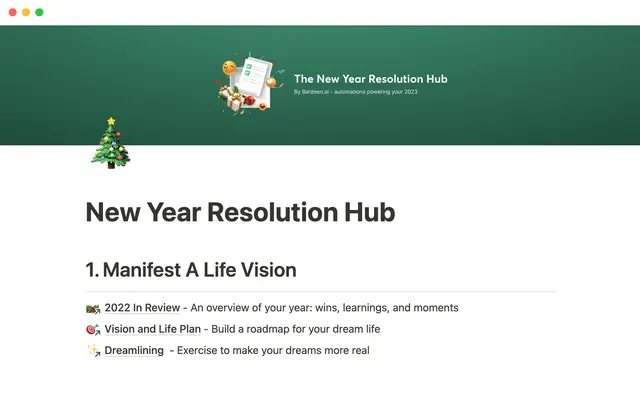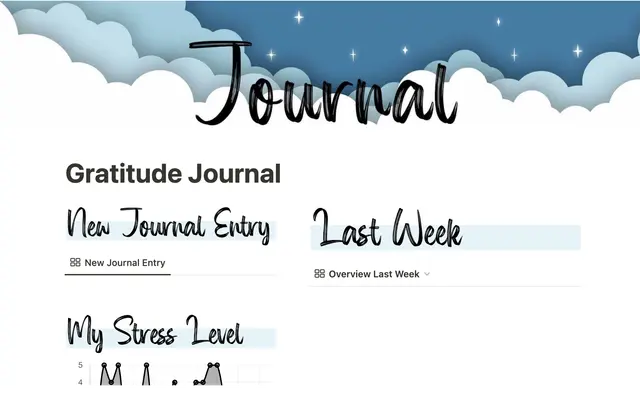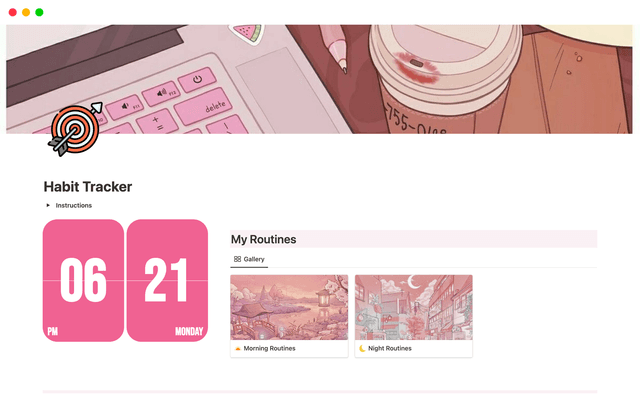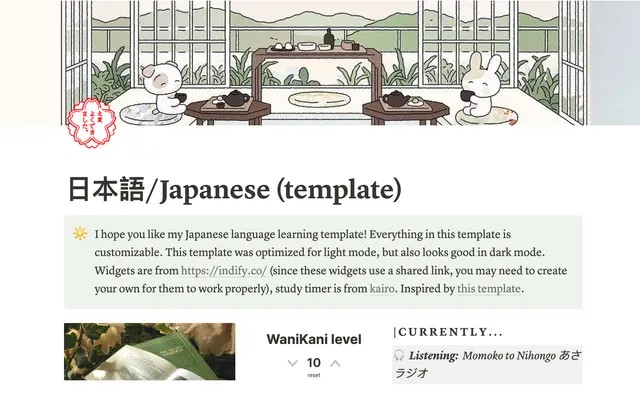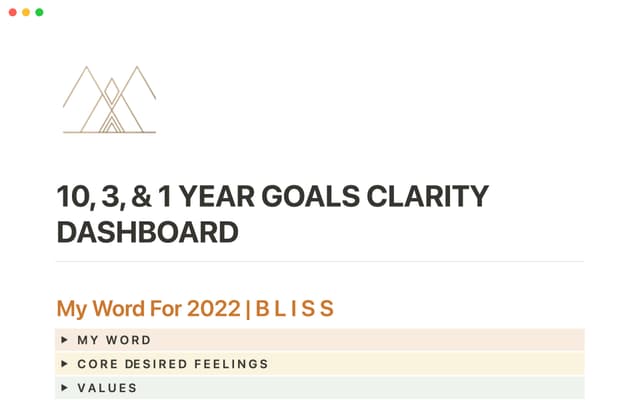Verwende Diagramme, um Daten zu visualisieren und den Fortschritt direkt in Notion zu verfolgen.
Egal, ob du den Zeitplan für ein Projekt verfolgen, die Leistung deines Teams analysieren oder einfach nur große Datenmengen überblicken musst - Diagramme bieten eine Lösung, die deine Datenbankseiten in verwertbare Informationen verwandelt.
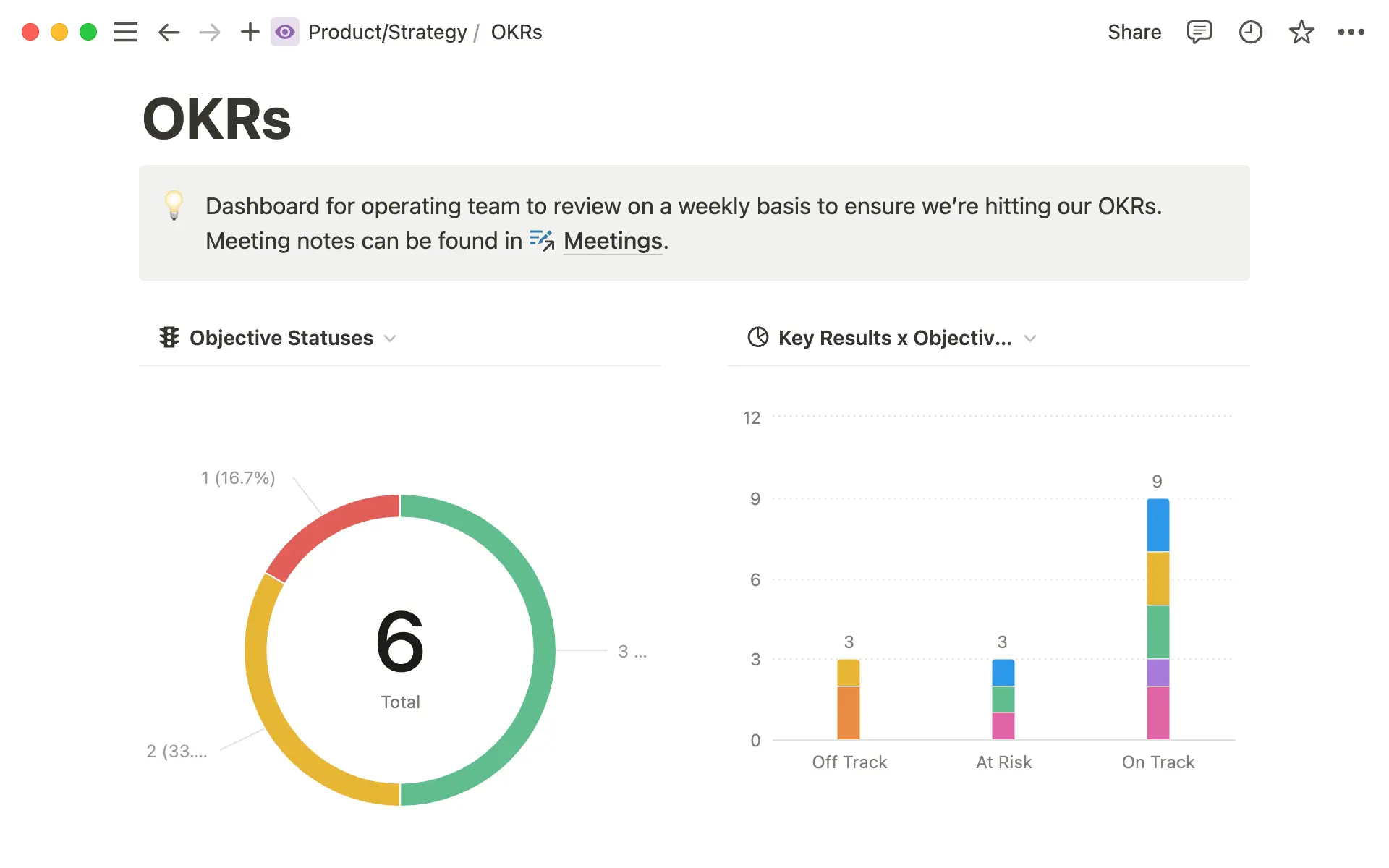
- So wird deine Datenbank zu einem Diagramm
- Kombiniere Diagramme, um ein Dashboard zu erstellen
- 3 Möglichkeiten, Diagramme für dein Team zu nutzen
- Erstelle ein OKR-Dashboard für dein Führungsteam
- Visualisiere mit deiner Produkt-Roadmap, welche neuen Produkte in den Startlöchern stehen
- Vertiefe das Verständnis für deine Content-Bibliothek
- Erweitere deine bestehende Projektmanagement-Suite mit Diagrammen
Mit Notions verbundenem Workspace kannst du deine Projekte schneller zum Abschluss bringen, ohne dabei ständig den Kontext wechseln zu müssen. Ohne Visualisierungen kann die Verwaltung großer Aufgabenmengen jedoch mühsam sein. Diagramme bringen dein Projektmanagement auf das nächste Level und helfen dir, den Projektfortschritt zu überwachen, Trends zu erkennen und Entscheidungen zu treffen.
Mit Notion-Diagrammen kannst du:
Visualisiere deine Projekte in Echtzeit — Vergiss separate Tools oder mühsames Kopieren und Einfügen. Wenn du Diagramme aus Notion-Datenbanken hinzufügst, werden sie automatisch aktualisiert, sobald eine Änderung an den zugrunde liegenden Daten oder Aufgaben vorgenommen wird.
Treffe informiertere Entscheidungen— Der Blick auf Hunderte von Aufgaben in einer Datenbank kann überwältigend sein. Mit Diagrammen kannst du Trends leicht erkennen, Fortschritte überwachen und Entscheidungen treffen, um schneller voranzukommen, als du es sonst vielleicht könntest.
Befreie dich von komplizierten Analysetools — Wir alle lieben Tools für unsere Daten, aber der Wechsel zwischen verschiedenen Tools für jede Kleinigkeit ist zeitaufwendig. Mit Diagrammen können alle mit ein paar Klicks wunderschöne Visualisierungen erstellen, indem sie die Benutzeroberfläche verwenden, die sie bereits kennen (und hoffentlich auch lieben!).
In dieser Anleitung erfährst du, wie du ein Diagramm erstellst und wie du es zur Verbesserung deines Projektmanagements in Notion einsetzen kannst.
Diagramme funktionieren wie jede andere Datenbankansicht – Du kannst dieselben Daten auf verschiedene Arten anzeigen und je nach Bedarf zwischen ihnen hin- und herwechseln. Um eine Ansicht zu erstellen, navigiere einfach zum +-Button in deiner Datenbank und wähle „Diagramm“. In deiner Diagrammansicht kannst du deine Daten filtern und dein Diagramm anpassen, um ein perfektes Bild des Fortschritts deines Projekts zu erstellen.

Du benötigst weitere Informationen zu Diagrammen?
Notion-Diagramme gibt es in 4 Layout-Optionen, die jeweils einem bestimmten Zweck dienen:
Kreisdiagramme für eine einfache Verteilung — Kreisdiagramme sind eine einfache Möglichkeit, die Verteilung von Aufgaben auf verschiedene Kategorien oder Teammitglieder zu visualisieren und so einen klaren Blick auf die Ressourcenzuweisung zu werfen. Du könntest sie zum Beispiel verwenden, um die Aufgabenlast deines Entwicklungsteams in einem bestimmten Sprint zu analysieren und zu verteilen.
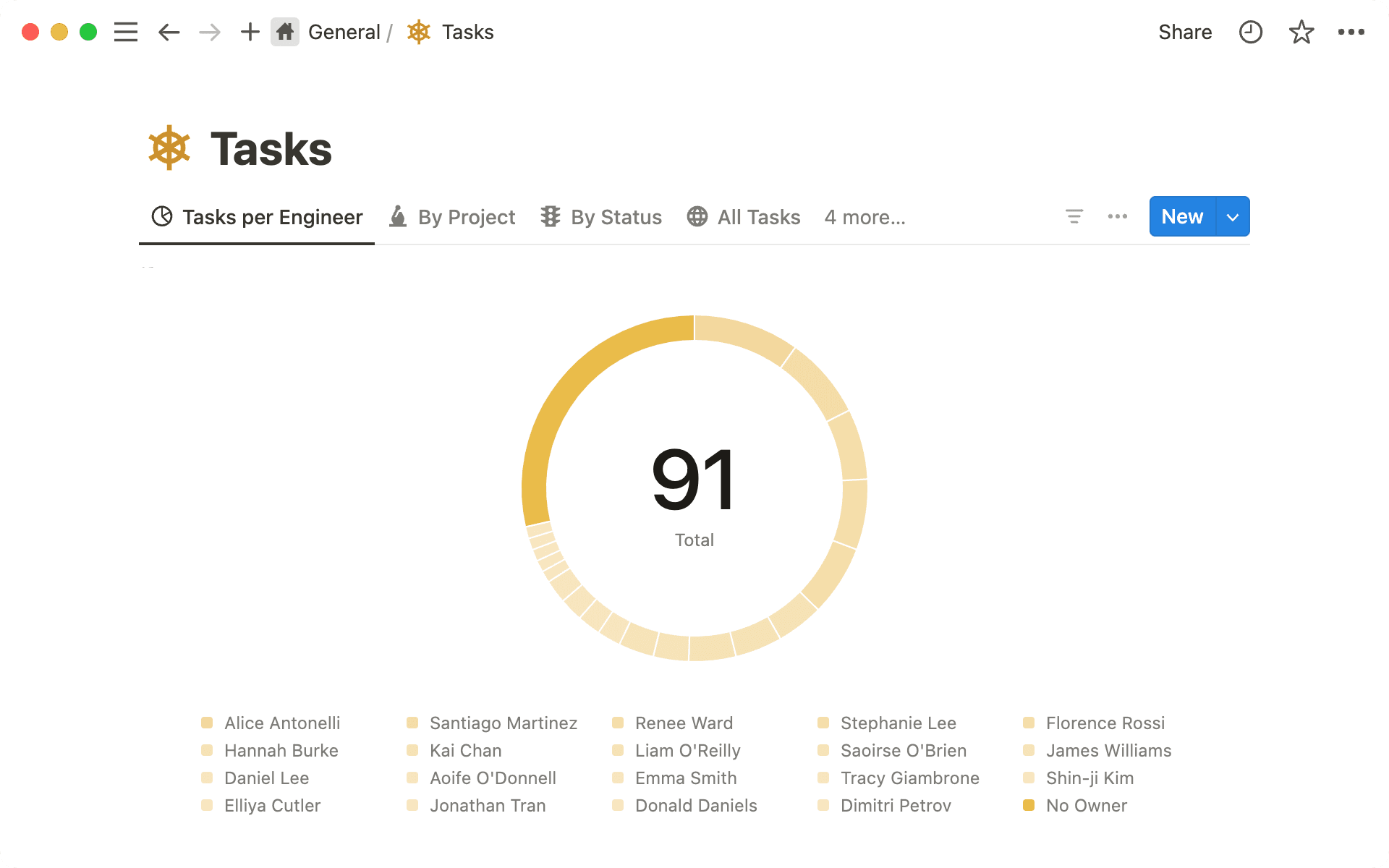
Horizontale und vertikale Balkendiagramme zur mehrdimensionalen Kategorisierung — Mit Balkendiagrammen kannst du Datenbankelemente mit Untergruppen anzeigen und so schnell zwei Kategorien wie Status und Aufgabentyp vergleichen. Du könntest eine davon verwenden, um den OKR-Fortschritt nach Teams zu verstehen und einen Engpass in deinem Betriebsmodell zu identifizieren.
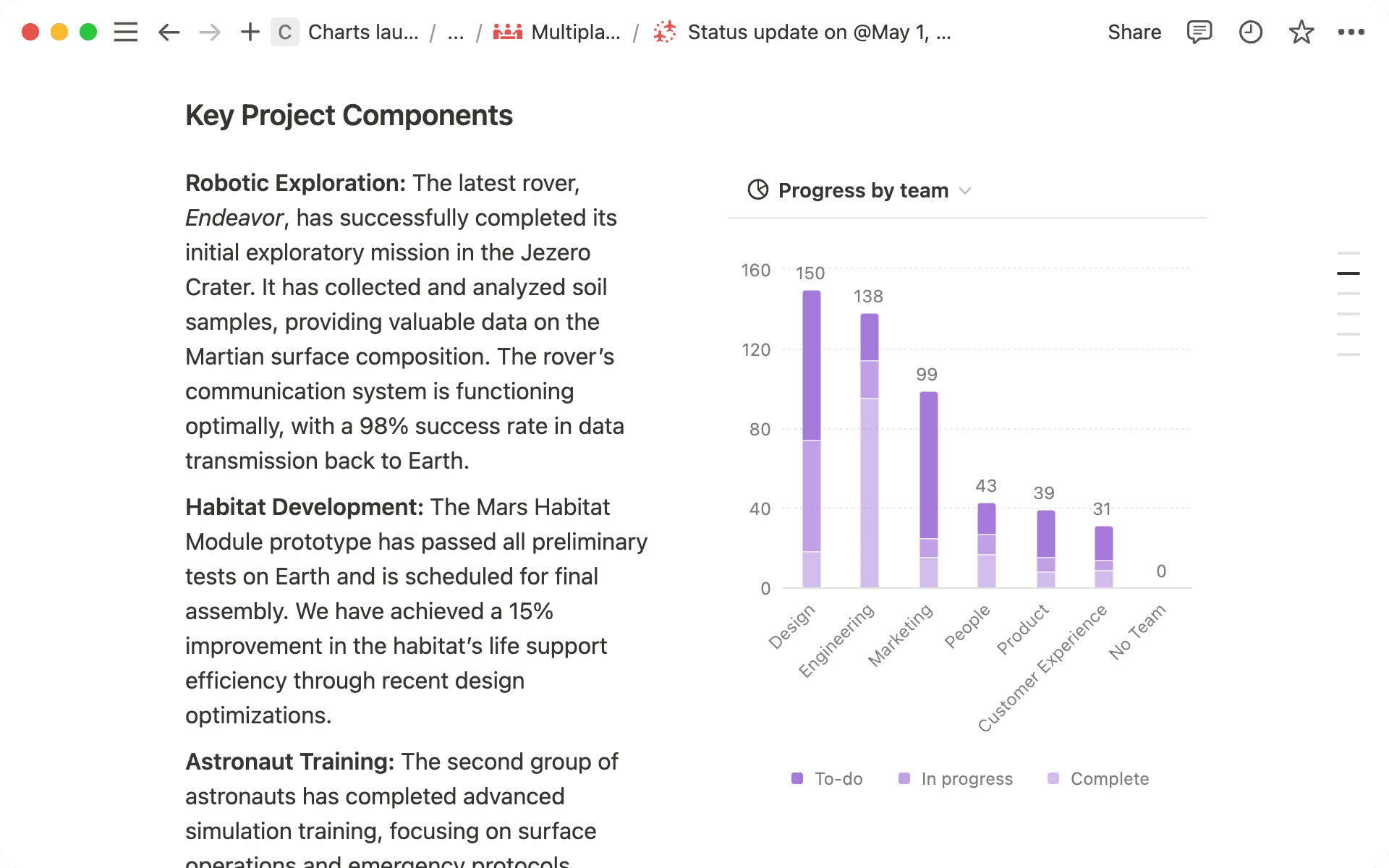
Liniendiagramme für den zeitlichen Fortschritt — Liniendiagramme eignen sich am besten, um den Fortschritt von Aufgaben im Zeitverlauf zu verfolgen, und können sogar zum Vergleich von Untergruppen verwendet werden. Zum Beispiel die Anzahl der wöchentlich veröffentlichten Beiträge in einem bestimmten Quartal, aufgeschlüsselt nach Kanälen oder die Anzahl der erledigten Aufgaben im Laufe der Zeit, aufgeschlüsselt nach Entwickler/-in.
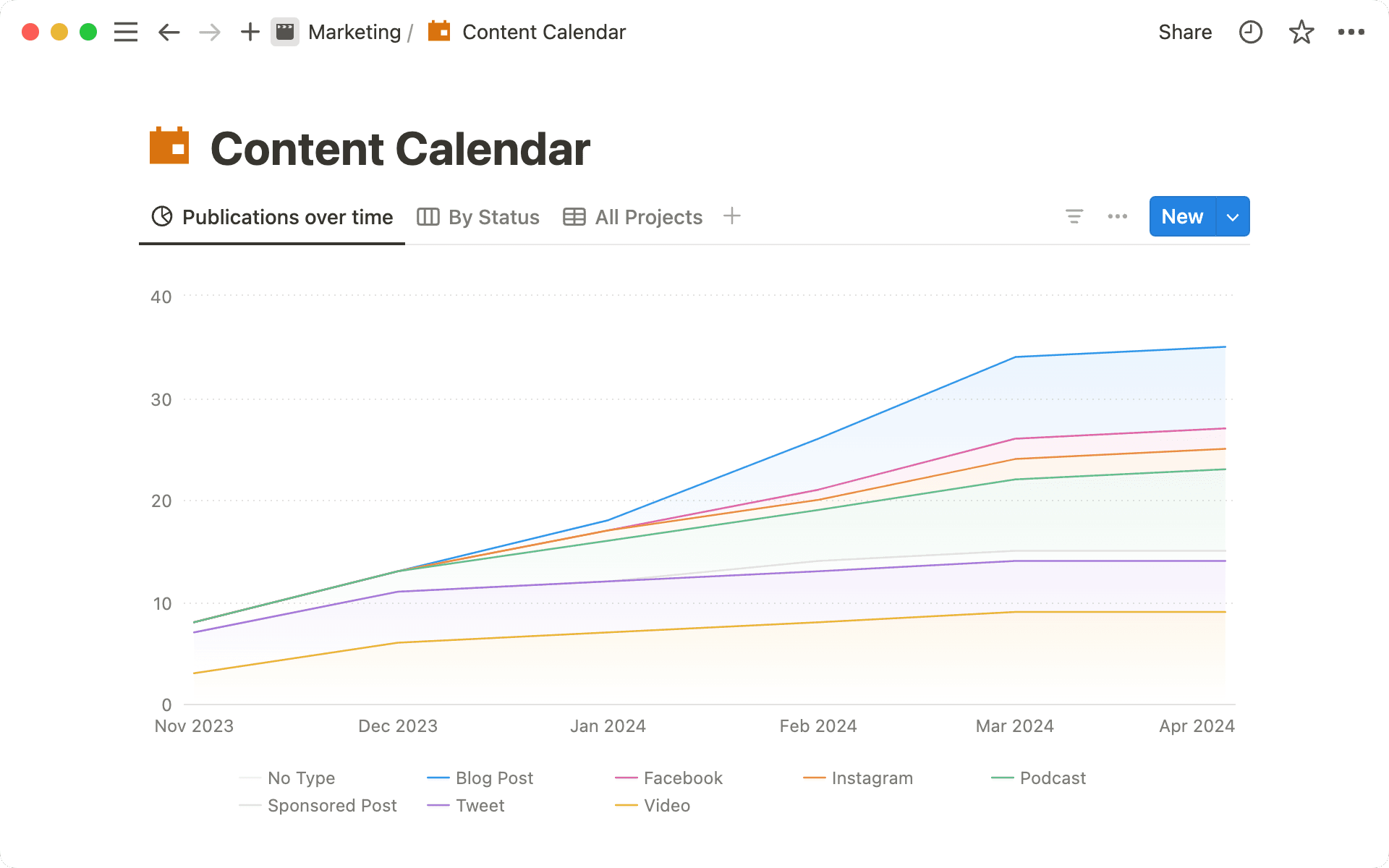
Wie bereits erwähnt, kannst du die Daten in deinem Diagramm auch sortieren und filtern, Achsen- und Datenbeschriftungen hinzufügen und sogar deine Farbpalette anpassen. Mehr dazu erfährst du in diesem Video:
Oh-oh! Offenbar verhindert dein Werbeblocker, dass das Video abgespielt wird.
Schau es dir bitte auf YouTube an
Nachdem du nun die Grundlagen kennst, wollen wir uns damit befassen, wie Diagramme deine Arbeit in der realen Welt unterstützen.
Kombiniere Diagramme, um ein Dashboard zu erstellen
Da es sich bei Diagrammen um Datenbankansichten handelt, kannst du sie überall in Notion erstellen, indem du zu der Seite navigierst, auf der die Ansicht angezeigt werden soll, und /Diagramm eingibst. Hier wirst du aufgefordert, eine bestehende Datenbank zu verlinken. Wenn du diesen Vorgang mehrmals wiederholst, kannst du ein Dashboard erstellen, mit dem du Daten aus mehreren Datenbanken oder aus derselben Datenbank (auf verschiedene Arten!) an einem einzigen Ort visualisieren kannst.
Das schöne am vernetzten Notion-Workspace ist, dass diese Dashboards im Gegensatz zu einem Diagramm, das auf der Grundlage statischer Daten in einer Tabellenkalkulation erstellt wird, lebendige Aufzeichnungen über die Arbeit in deinem Team sind, die in Echtzeit aktualisiert werden. Verwende sie für eine oder mehrere Datenbanken. Du möchtest vielleicht:
Zentralisiere verstreute Tracking-Systeme — Wenn du Teams hast, die in verschiedenen Projekt-Trackern arbeiten (z.B. deine technischen Aufgaben und deinen Marketing-Kampagnenkalender), solltest du ein Dashboard erstellen, das den Status beider Projekte gleichzeitig anzeigt.
Erhalte einen detaillierten Überblick über wichtige Aufgaben— in ähnlicher Weise könntest du ein Dashboard erstellen, um verschiedene Ausschnitte derselben Datenbank anzuzeigen. Wie ein OKR-Dashboard, das die verschiedenen Projektstatus, die Entwicklung der wichtigsten Ergebnisse und die im Laufe der Zeit erledigten Aufgaben hervorhebt.
Visualisiere den Teamfortschritt projektübergreifend — als Teammanager/-in kannst du ein Dashboard erstellen, um die individuellen Fortschritte zu überblicken, unabhängig vom Projektstatus. Hier kannst du dir die Aufgaben ansehen, die jedem deiner Berichte zugewiesen wurden, die Gesamtprojekte, an denen jedes Teammitglied beteiligt ist und vieles mehr.
Wie kannst du also Diagramme (und Dashboards!) nutzen, um deine Arbeit zu verbessern? Betrachten wir drei verschiedene Arten von Projekten, die häufig in Notion verwaltet werden.
Erstelle ein OKR-Dashboard für dein Führungsteam
Diagramme helfen bei der Visualisierung von OKRs, erleichtern die Verfolgung des Fortschritts, verbessern die Entscheidungsfindung und erhöhen die Rechenschaftspflicht der Verantwortlichen. Durch die Analyse von Trends und die klare Kommunikation von Zielen können Teams flexibel bleiben und die Führungskräfte auf dem Laufenden halten, ohne dass ein zusätzlicher Aufwand durch die Berichterstattung entsteht.
Du könntest die Erstellung eines Balkendiagramms mit dem OKR-Status nach Team in Erwägung ziehen, um potenzielle Risiken zu erkennen und zu mindern. Ebenso kann ein Liniendiagramm der Entwicklung der wichtigsten Ergebnisse im Zeitverlauf dabei helfen, zu erkennen, welche Teams eine gute Dynamik aufweisen und bei welchen es möglicherweise zu einer verlangsamten Leistung kommt.
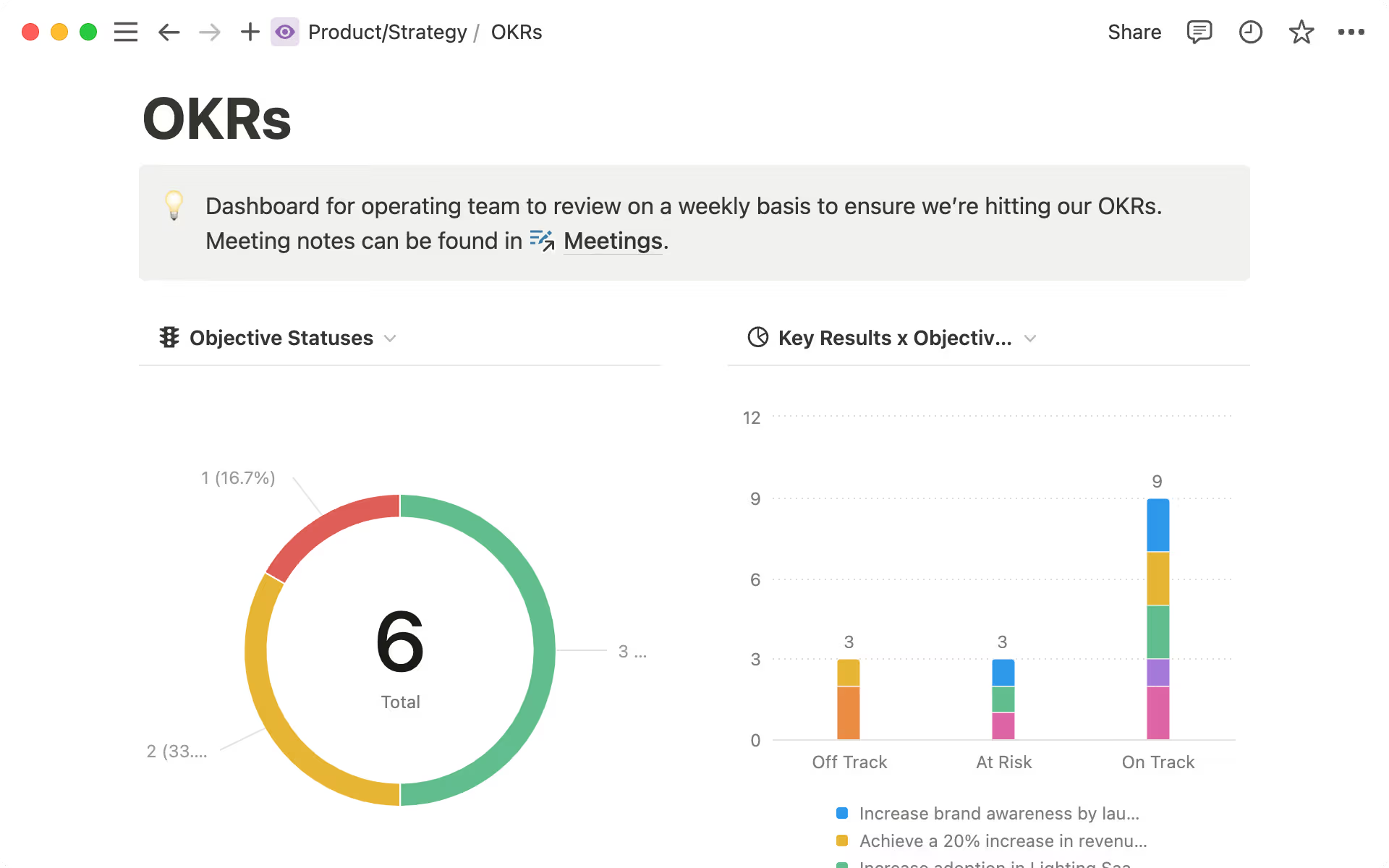
Visualisiere mit deiner Produkt-Roadmap, welche neuen Produkte in den Startlöchern stehen
Diagramme bieten eine strategische Ansicht deiner Produkt-Roadmap und ermöglichen deinem Team eine effiziente Ressourcenzuweisung und eine genaue Priorisierung neuer Funktionen. Durch die Visualisierung bevorstehender Launches und ihrer Zeitpläne kannst du sicherstellen, dass dein Team auf Kurs bleibt und wichtige Meilensteine erreicht, was letztendlich zu einem optimierten und effektiveren Entwicklungsprozess führt.
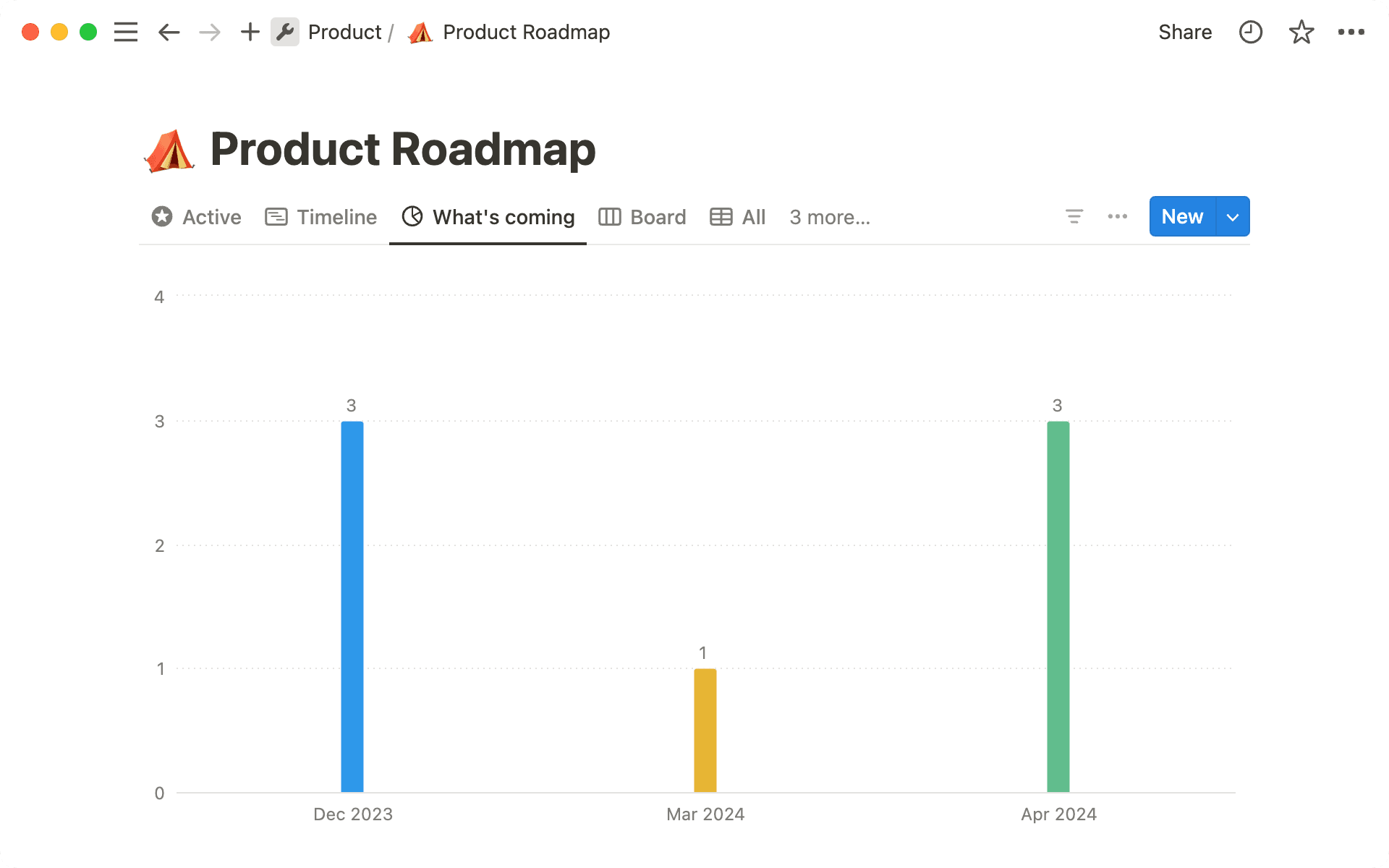
Vertiefe das Verständnis für deine Content-Bibliothek
Wenn du deinen Content-Kalender in Notion verwaltest, kannst du Diagramme verwenden, um sowohl veröffentlichte als auch in Arbeit befindliche Inhalte auf einen Blick zu erfassen.
Du könntest ein Liniendiagramm erstellen, um die Planung und Veröffentlichung deiner Inhalte zu verfolgen und einen einheitlichen Veröffentlichungszeitplan aufrechtzuerhalten. So kannst du Verzögerungen und Unstimmigkeiten in deinem Workflow erkennen.
Gleichzeitig kannst du die Verteilung deiner Inhalte visualisieren, indem du Beiträge auf der Grundlage von Kanälen in einem Balkendiagramm mit Tags versiehst. So wird sichergestellt, dass jedes Zielgruppensegment die entsprechende Menge an Content erhält. Und du kannst die Pläne so überarbeiten, dass alle Anforderungen deiner Zielgruppe erfüllt werden.
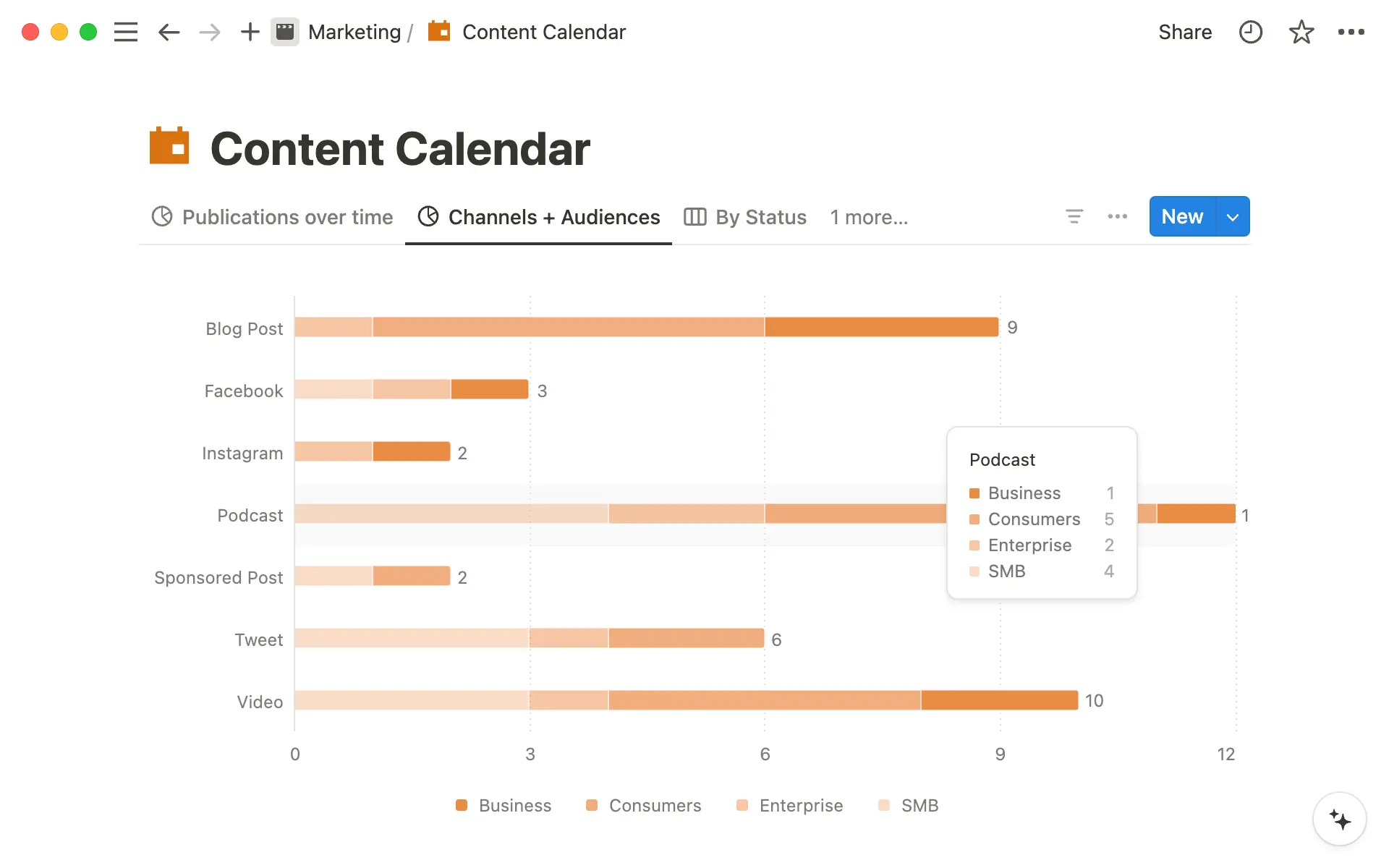
Diese Anleitung hat zwar den größten Teil dessen abgedeckt, was du für den Einstieg wissen musst, aber die Möglichkeiten für die Verwendung von Diagrammen sind schier endlos – vor allem in Kombination mit anderen Projektmanagementfunktionen in Notion. Im Folgenden findest du einige fortgeschrittene Möglichkeiten zur Verwendung von Diagrammen in deinem Workspace:
Synchronisierte Datenbanken in ein Diagramm umwandeln –Synchronisierte Datenbanken ziehen Informationen aus Tools wie Jira, Asana und GitHub in deinen Notion-Workspace, damit du Aufgaben von Drittanbietern als Notion-Datenbank visualisieren kannst. Du kannst diese synchronisierten Datenbanken in Diagramme umwandeln, damit dein Projektmanager oder deine Projektmanagerin auf einen Blick sehen kann, was in all diesen verschiedenen Tools passiert.
Visualisierung von KI-generierten Content-Tags – Mit der KI-Autofill-Funktion kannst du in Sekundenschnelle Tags für jede Zeile in deiner Datenbank auf Basis des Seiteninhalts generieren. Warum nicht Diagramme verwenden, um diese Tags zu visualisieren? Dies ermöglicht eine schnelle Erkundung großer Datensätze mit sehr geringem Aufwand für die Prüfung und Kennzeichnung deiner Daten.
Diagramme aus verschiedenen Datenquellen in dein Dashboard integrieren – Du kannst Diagramme aus externen Datenquellen wie Tableau, Mixpanel oder Google Analytics in Notion integrieren. Füge diese neben den Diagrammen hinzu, die du zur Projektverfolgung verwendest, um einen umfassenden Überblick über die Leistung deines Teams zu erhalten, ohne die Notion-App zu verlassen.

Exportieren von Diagrammen aus Notion
Gut durchdacht eingesetzt, können Diagramme deinen Notion-Workspace sinnvoll ergänzen und deine Möglichkeiten zur Projektverwaltung und Datenvisualisierung verbessern. Nutze sie, um klarere Erkenntnisse zu gewinnen und deinen Workflow zu optimieren. Wenn du dir nicht sicher bist, wo du anfangen sollst, sieh dir die Vorlagen unten an!

Vorlagen mit Diagrammen
Du kannst ein Diagramm zu jeder deiner bestehenden Datenbanken hinzufügen oder mit einigen unserer Favoriten beginnen:
Dieser OKR-Tracker hilft dir, die Ziele deines Teams oder Unternehmens an einem zentralen Ort zu verfolgen.
Content-Teams können den Content-Kalender verwenden, um den Überblick über laufende und veröffentlichte Beiträge zu behalten.
Oder probiere die Produkt-Roadmap, das Persönliche Finanzen Dashboard oder das Sales CRM aus, um dich von weiteren Diagrammen für Anwendungsfälle inspirieren zu lassen.
Gibt es etwas, das wir nicht abgedeckt haben?